Hỗ trợ tư vấn
Tư vấn - Giải đáp - Hỗ trợ đặt tài liệu
Mua gói Pro để tải file trên Download.vn và trải nghiệm website không quảng cáo
Tìm hiểu thêm » Hỗ trợ qua ZaloChức năng xem thống kê nhập điểm trên VnEdu cho phép thầy cô theo dõi tiến độ nhập điểm vào hệ thống một cách dễ dàng. Thầy cô có thể xem thống kê tổng hợp, chi tiết trên toàn bộ các môn học. Mời thầy cô theo dõi hướng dẫn chi tiết trong bài viết dưới đây để biết cách thực hiện:
Để xem thống kê nhập điểm tổng hợp trên toàn bộ các môn, thì thầy cô nhấn vào nút Start > Quản lý nhà trường > Quản trị hệ thống > Thống kê nhập điểm. Tại đây, chọn khối học, kỳ học để xem thống kê cho từng lớp theo 2 kiểu:
Để xuất kết quả thống kê ra Excel, nhấn vào mục Xuất Excel.
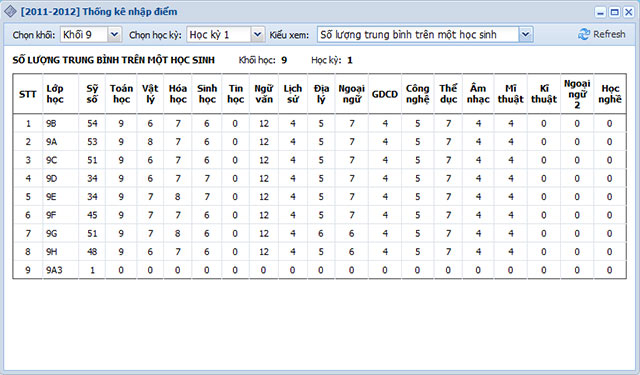
Để xem thống kê nhập điểm chi tiết trên toàn bộ các môn, thầy cô nhấn vào Start > Quản lý nhà trường > Quản trị hệ thống > Thống kê nhập điểm. Tại đây, cũng chọn khối học, kỳ học để xem thống kê cho từng lớp theo 2 kiểu:
Để xuất kết quả thống kê ra Excel, nhấn vào mục Xuất Excel.
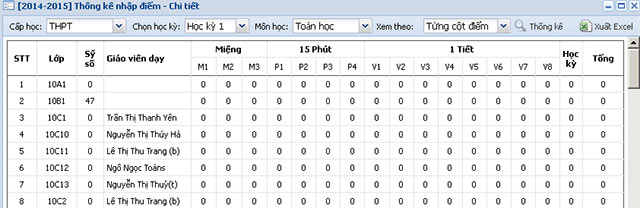
Như vậy thầy cô đã biết cách xem thống kê nhập điểm rồi, cũng khá đơn giản phải không? Ngoài ra, khi sử dụng VnEdu thầy cô còn dễ dàng nhập sổ nhận xét, quản lý khen thưởng, kỷ luật cho học sinh của mình.
Chúc thầy cô thực hiện thành công!
Theo Nghị định 147/2024/ND-CP, bạn cần xác thực tài khoản trước khi sử dụng tính năng này. Chúng tôi sẽ gửi mã xác thực qua SMS hoặc Zalo tới số điện thoại mà bạn nhập dưới đây: